"Ikonekta ang PlayStation VR2 sa PC: Madaling Mga Hakbang"
Kung sabik na naghihintay ka na gamitin ang iyong headset ng PlayStation VR2 na may isang gaming PC upang galugarin ang malawak na library ng mga laro ng SteamVR, ang iyong mga pagpipilian ay dati nang limitado. Gayunpaman, posible na ngayon ng Sony para sa mga may -ari ng PS VR2 na ikonekta ang kanilang headset sa isang PC na may $ 60 adapter na pinakawalan noong huling pagkahulog. Pinapayagan ka ng adapter na ito na gamitin ang PS VR2 sa anumang modernong PC ng gaming na nakakatugon sa minimum na mga pagtutukoy ng headset. Ngunit, ang pagkonekta sa PS VR2 sa isang PC ay hindi prangka tulad ng pag -plug sa adapter. Sa kabila ng na-promote bilang isang plug-and-play solution, mayroong ilang mga nuances at nawawalang mga tampok na maaaring mangailangan ng karagdagang pag-setup, depende sa pagsasaayos ng iyong PC.
Paano kumonekta sa iyong PC gamit ang adapter
Bago mo simulan ang proseso ng pag -setup, tiyakin na mayroon kang lahat ng mga kinakailangang sangkap. Ang PS VR2, kapag konektado sa pamamagitan ng adapter, ay katugma sa karamihan sa mga laro ng SteamVR. Kailangan mong kumpirmahin na ang iyong PC ay may koneksyon sa Bluetooth 4.0, isang ekstrang displayport 1.4 cable, pag -access sa isang libreng AC power outlet, at kapwa ang PlayStation VR2 at SteamVR apps na naka -install sa singaw. Ang PS VR2 ay may dalawang sense controller na singilin sa pamamagitan ng USB-C, kaya kakailanganin mo ang dalawang USB-C port at cable, o maaari kang pumili para sa $ 50 Sense Controller Charging Station na magagamit sa website ng Sony para sa isang mas maginhawang solusyon.
Ano ang kakailanganin mo
 Bumalik sa stock
Bumalik sa stock
PlayStation VR2 PC Adapter
7See ito sa AmazonBefore na nagpapatuloy ka, suriin kung ang iyong gaming PC ay katugma sa headset ng PlayStation VR2. Magagawa mo ito sa pamamagitan ng pagbisita sa opisyal na pahina ng paghahanda ng adapter ng PS VR2 PC ng Sony. Kung natutugunan ng iyong system ang mga kinakailangan, narito ang kakailanganin mo:
- Isang headset ng PlayStation VR2
- Ang adapter ng PlayStation VR2 PC (na may kasamang AC adapter at isang lalaki na USB 3.0 Type-A Cable)
- Isang DisplayPort 1.4 cable (ibinebenta nang hiwalay)
- Isang libreng USB 3.0 Type-A port sa iyong PC (nagpapayo ang Sony laban sa paggamit ng isang extension cable o panlabas na hub, kahit na ang isang pinalakas na panlabas na hub ay gumana nang maayos sa aming mga pagsubok)
- Kakayahang Bluetooth 4.0 sa iyong PC (alinman sa built-in o sa pamamagitan ng isang panlabas na Bluetooth adapter)
- Ang Steam at SteamVR ay naka -install sa iyong PC
- Ang PlayStation VR2 app na naka -install sa loob ng singaw
Paano Kumonekta: Mga tagubilin sa hakbang-hakbang
Kapag mayroon ka ng lahat ng mga kinakailangang sangkap, sundin ang mga hakbang na ito upang ikonekta ang iyong PS VR2 sa iyong PC:
- I -install ang SteamVR at ang PlayStation VR2 app: Kung hindi mo pa, i -download at i -install ang Steam Windows Client . Buksan ang singaw at i -install ang SteamVR app . Pagkatapos, i -download at i -install ang PlayStation VR2 app .
- I -set up ang Bluetooth ng iyong PC at ipares ang iyong mga Controller ng Sense: Mula sa Start Menu ng iyong PC, pumunta sa Mga Setting> Bluetooth & Device> I -toggle Bluetooth sa "On." Upang ipares ang iyong mga Controller ng Sense, hawakan ang pindutan ng PlayStation at lumikha ng pindutan sa bawat magsusupil hanggang sa ang puting ilaw sa ilalim ay nagsisimulang kumikislap. Sa iyong PC, i -click ang pindutan ng "Magdagdag ng aparato" sa pahina ng Bluetooth & Device, piliin ang "Bluetooth," at kumonekta sa PlayStation VR2 Sense Controller (L) at (R). Kung ang iyong PC ay kulang sa built-in na Bluetooth 4.0, gumamit ng isang katugmang adapter tulad ng ASUS BT500. Kung gumagamit ng isang panlabas na adapter na may built-in na Bluetooth radio, huwag paganahin ang panloob na driver ng Bluetooth sa Device Manager.
- I-set up ang adapter at ikonekta ito sa iyong PC: I-plug ang PS VR2 adapter sa isang hindi nagamit na USB 3.0 Type-A port sa iyong PC. Gumamit ng isang DisplayPort 1.4 cable upang ikonekta ang adapter sa isang libreng slot ng displayport sa iyong GPU. Ikonekta ang AC power adapter sa PS VR2 adapter's DC sa konektor at isaksak ito sa isang de -koryenteng outlet. Ang tagapagpahiwatig ng katayuan ng adapter ay magiging solidong pula kapag pinapagana. Ikonekta ang PlayStation VR2 sa PC adapter sa pamamagitan ng USB-C port sa harap ng adapter.
- Patayin ang pag-iskedyul ng GPU na pinabilis ng hardware (opsyonal): Kung ang iyong PC ay may mas bagong GPU tulad ng isang 40-serye na NVIDIA RTX card, maaaring kailanganin mong huwag paganahin ang pag-iskedyul ng GPU na pinabilis ng hardware para sa isang matatag na karanasan sa VR. Mag-navigate sa Mga Setting> System> Display> Graphics, i-click ang "Default Graphics Settings," at patayin ang "slider na pinabilis ng Hardware. I -restart ang iyong PC.
- Ilunsad ang PlayStation VR2 app at SteamVR: i -boot ang headset ng PlayStation VR2 sa pamamagitan ng paghawak sa gitnang pindutan sa ilalim ng visor hanggang sa ito ay nag -vibrate. I -on ang SteamVR at itakda ito bilang iyong default na OpenXR runtime. Buksan ang PlayStation VR2 app mula sa iyong desktop upang mai -update ang firmware ng iyong Sense Controller at i -set up ang iyong PS VR2 headset, kasama ang iyong lugar ng pag -play at iba pang mga kagustuhan. Sundin ang mga tagubilin sa screen at in-headset upang ayusin ang iyong IPD, distansya ng pagpapakita, at higpitan ang headset para sa ginhawa. Kapag kumpleto na ang pag -setup, handa ka nang mag -enjoy sa mga laro ng SteamVR!
Maaari ka bang kumonekta sa PC nang walang adapter?
Sa kasalukuyan, ang pagkonekta sa PS VR2 sa isang PC nang walang adapter ay hindi opisyal na suportado. Gayunpaman, ayon sa isang ulat sa Road to VR , ang ilang mga GPU mula sa paligid ng 2018 na may tampok na USB-C port at virtuallink ay maaaring payagan ang isang direktang koneksyon sa PS VR2, na ibinigay ang naka-install na PlayStation VR2 app. Ito ay bypasses ang pangangailangan para sa PC adapter, ngunit hindi ito isang garantisadong solusyon para sa lahat ng mga gumagamit.
- 1 Ikonekta ang Asus Rog Ally sa TV o Monitor: Madaling Gabay Apr 06,2025
- 2 "Mga Laro sa Persona at Spin-Off: Kumpletong Listahan ng Kronolohikal" Apr 09,2025
- 3 Assassin's Creed Shadows: max level at ranggo ng takip na ipinahayag Mar 27,2025
- 4 "Tuklasin ang lahat ng mga lokasyon ng Templar sa Assassin's Creed Shadows - Gabay sa Spoiler" Apr 04,2025
- 5 Ang Pinakamahusay na Listahan ng Kaligtsa ng Marvel ng Champions Tier para sa 2025 Mar 19,2025
- 6 Path of Exile 2: Trial of the Sekhemas Guide Feb 12,2025
- 7 Basketball Zero: Ang opisyal na mga link sa trello at discord ay ipinahayag Mar 26,2025
- 8 Listahan ng Dragon Soul Tier: Ultimate Guide May 12,2025
-
Mga Nangungunang Arcade Classic at Bagong Hit
Kabuuan ng 10
-
Nakakahumaling na arcade game para sa mobile
Kabuuan ng 10
-
Android apps para sa paglikha ng nilalaman ng video
Kabuuan ng 10



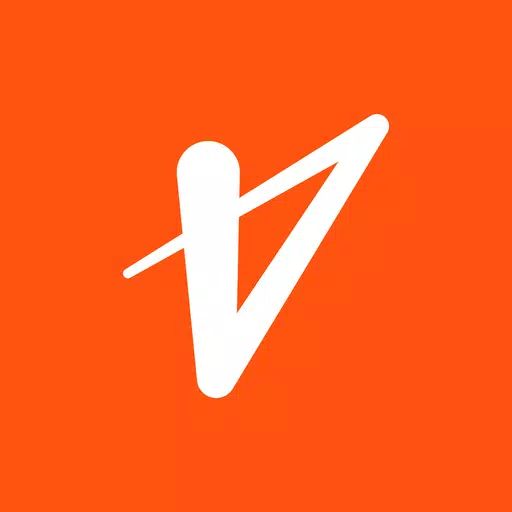



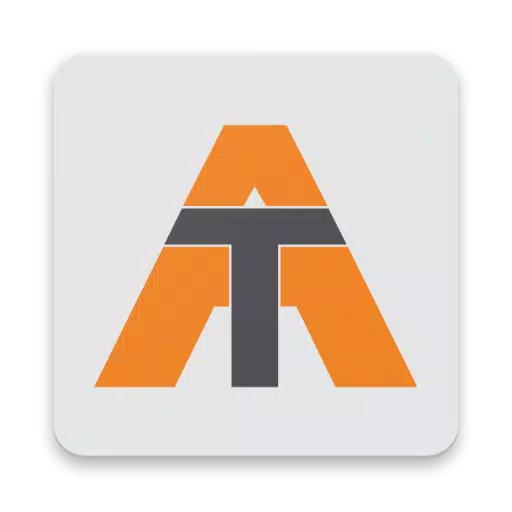
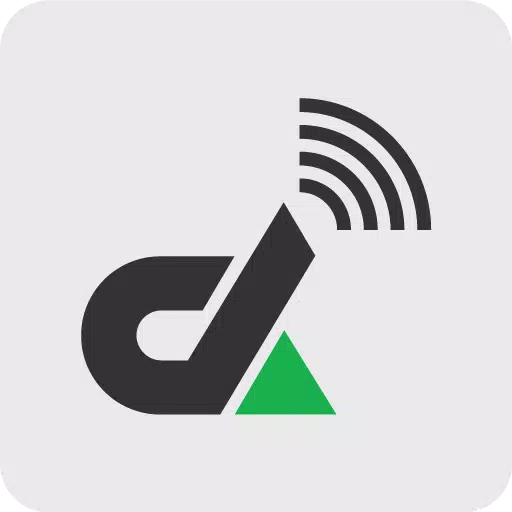
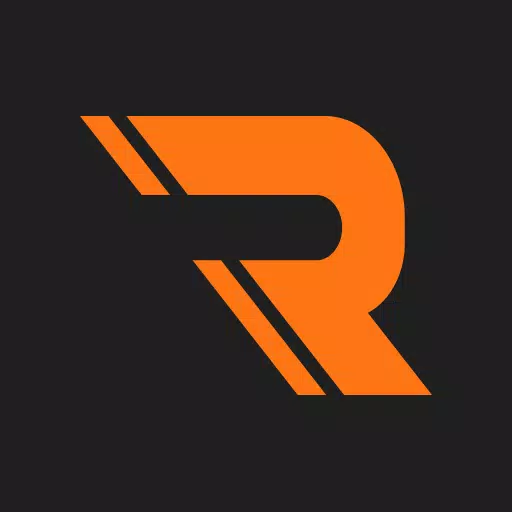
![ROBLOX Forsaken Character Tier List [na -update] (2025)](https://img.actcv.com/uploads/18/17380116246797f3e8a8a39.jpg)

















